الامبراطورالمهندس
مـلــك نــشــيــط



عدد الرسائل : 30
العمر : 36
الموقع : mijo.ahlamontada.net
العمل/الترفيه : طالب/جامعة الموصل
تاريخ التسجيل : 20/07/2008
 |  موضوع: ماخص عن كيفية نشر ويب ------الجزء الثاني موضوع: ماخص عن كيفية نشر ويب ------الجزء الثاني  الأربعاء يوليو 23, 2008 12:02 am الأربعاء يوليو 23, 2008 12:02 am | |
| بسم الله الرحمن الرحيم السلام عليكم هنا تكملة شرح طريقة نشر ويب الجزء الثاني حذف ملفات أو مجلدات تم نشرها
عند نشر موقع ويب، يقارن FrontPage بين الملفات الحالية على جهاز الكمبيوتر المحلي والملفات الموجودة على ملقم ويب. لذا، لإدارة الملفات الموجودة على ملقم ويب (على سبيل المثال، للتخلص من الملفات أو المجلدات القديمة)، يجب حذف ملفات موقع ويب أو مجلداته الموجودة على الجهاز المحلي أو نقلها. عند نشر موقع ويب مرة أخرى، سيطالبك FrontPage بحذف نفس الملفات الموجودة على ملقم ويب.
إذا كان ملقم ويب يستخدم Microsoft FrontPage Server Extensions (ملحقات ملقم FrontPage: عبارة عن مجموعة من البرامج والبرامج النصية التي تدعم التأليف في FrontPage وتزيد من وظيفية ملقم ويب. ) أو SharePoint Team Services موفر من قبل Microsoft، يقوم FrontPage أيضاً بنفس الإجراءات الأخرى التي يقوم بها ملقم ويب، ، مثل نقل الملفات أو إعادة تسميتها، في المرة القادمة التي تقوم فيها بنشر الموقع. يقوم FrontPage بتحديث أشرطة الارتباطات والحدود المشتركة والارتباطات التشعبية على ملقم ويب ليقوم بنفس الإجراءات التي قمت بها في موقع ويب على جهاز الكمبيوتر المحلي.
نشر موقع ويب
إذا كان موفر خدمات إنترنت يستخدم Microsoft FrontPage Server Extensions أو SharePoint Team Services موفر من قبل Microsoft، يمكنك النشر إلى ملقم ويب يستخدم البروتوكول HTTP. أو يمكنك استخدام Microsoft FrontPage لنشر موقع ويب إلى ملقم FTP.
ملاحظة إذا قمت بالنشر إلى مكان على جهاز الكمبيوتر المحلي، لن يتوفر بموقع ويب الذي تقوم بإنشائه كافة الميزات الوظيفية ل FrontPage ما لم يكن جهاز الكمبيوتر ملقماً تم تثبيت ملحقات الملقم أو SharePoint Team Services عليه.
اختر أحد الإجراءات التالية:
النشر إلى ملقم ويب يستخدم (HTTP)
1. من القائمة ملف، انقر فوق نشر صفحة ويب.
2. في مربع الحوار وجهة النشر، قم بأحد الإجراءات التالية:
o اكتب موقع ملقم ويب.
o انقر فوق السهم لتحديد مكان قمت بنشر موقع ويب آخر إليه من قبل.
o انقر فوق استعراض للبحث عن موقع النشر
ملاحظة إذا كنت قد اخترت وجهة نشر لموقع ويب هذا من قبل، لن يظهر مربع الحوار وجهة النشر. أكمل الخطوات حتى تصل إلى الخطوة 4.
3. انقر فوق موافق.
4. حدد الصفحات التي تريد نشرها.
· في مربع الحوار نشر صفحة ويب
انقر فوق خيارات في أسفل الركن الأيسر
§ انقر فوق علامة التبويب نشر وقم بإجراء أو أكثر من الإجراءات التالية:
§ تحت نشر، حدد ما إذا كنت تريد نشر الصفحات التي تم إجراء تغييرات عليها أو كافة الصفحات.
§ تحت تغييرات، حدد الطريقة التي تريد أن يستخدمها Microsoft FrontPage في تحديد الصفحات التي تم إجراء تغييرات عليها.
§ إذا كنت تريد إنشاء ملف سجل للتغييرات التي تمت أثناء النشر، حدد خانة الاختيار.
§ انقر فوق موافق.
1. لنشر صفحات ويب فرعية (صفحة ويب الفرعية: هي دليل فرعي من موقع ويب الجذر له اسم، ويعتبر موقع ويب كامل مستند إلى FrontPage. يمكن أن يكون لكل صفحة فرعية إدارة وأذونات تأليف واستعراض مستقلة عن موقع ويب الجذر وصفحات ويب الفرعية الأخرى. )، حدد خانة الاختيار تضمين صفحات ويب فرعية.
2. انقر فوق نشر.
يقوم FrontPage بنشر موقع ويب الذي تستخدمه إلى ملقم ويب الذي قمت بتحديده. إذا كنت تريد التحقق من أن موقع ويب قد تم نشره بنجاح، انقر فوق الارتباط التشعبي الذي يتم عرضه بعد نشر صفحة ويب. سيتم فتح مستعرض ويب إلى الموقع الذي قمت بنشره.
ملاحظة إذا قمت بإلغاء النشر أثناء عملية النشر، تظل الملفات التي تم نشرها بالفعل موجودة على ملقم ويب الوجهة.
النشر إلى ملقم FTP
1. من القائمة ملف، انقر فوق نشر صفحة ويب.
2. في مربع الحوار وجهة النشر، حدد موقع ملقم FTP، أو انقر فوق السهم لتحديد موقع قمت بنشر موقع ويب آخر إليه من قبل.
ملاحظة إذا كنت قد اخترت وجهة نشر لموقع ويب هذا من قبل، لن يظهر مربع الحوار وجهة النشر. أكمل الخطوات حتى تصل إلى الخطوة 4.
3. انقر فوق موافق.
4. حدد الصفحات التي تريد نشرها ويتم ذلك كما يلي :
· في مربع الحوار نشر صفحة ويب، انقر فوق خيارات في أسفل الركن الأيسر.
· انقر فوق علامة التبويب نشر وقم بإجراء واحد أو أكثر من الإجراءات التالية:
§ تحت نشر، حدد ما إذا كنت تريد نشر الصفحات التي تم إجراء تغييرات عليها أو كافة الصفحات.
§ تحت تغييرات، حدد الطريقة التي تريد أن يستخدمها FrontPage في تحديد الصفحات التي تم إجراء تغييرات عليها.
§ إذا كنت تريد إنشاء ملف سجل للتغييرات التي تمت أثناء النشر، حدد خانة الاختيار.
· انقر فوق موافق.
5. لنشر صفحات ويب فرعية، حدد خانة الاختيار تضمين صفحات ويب فرعية.
6. انقر فوق نشر.
يقوم FrontPage بنشر موقع ويب الذي تستخدمه إلى ملقم FTP الذي قمت بتحديده.
ملاحظة إذا قمت بإلغاء النشر أثناء عملية النشر، تظل الملفات التي تم نشرها بالفعل موجودة على ملقم ويب الوجهة.
النشر إلى موقع في جهاز الكمبيوتر المحلي
1. من القائمة ملف، انقر فوق نشر صفحة ويب.
2. في مربع الحوار وجهة النشر، قم بأحد الإجراءات التالية:
· اكتب المسار، على سبيل المثال، C:\My Website، إلى المجلد الموجود في نظام الملفات.
· انقر فوق استعراض لتحديد موقع المجلد.
ملاحظة إذا كنت قد اخترت وجهة نشر لموقع ويب هذا من قبل، لن يظهر مربع الحوار وجهة النشر. أكمل الخطوات حتى تصل إلى الخطوة 4.
3. انقر فوق موافق.
4. حدد الصفحات التي تريد نشرها
5. لنشر صفحات ويب فرعية، حدد خانة الاختيار تضمين صفحات ويب فرعية.
6. انقر فوق نشر.
ملاحظة إذا قمت بإلغاء النشر أثناء عملية النشر، تظل الملفات التي تم نشرها بالفعل موجودة على المجلد الوجهة.
تعليم صفحات لاستبعادها من النشر
1. من القائمة ملف، انقر فوق نشر صفحة ويب.
2. في الجزء الأيمن، انقر بواسطة زر الماوس الأيمن فوق الملف، ثم انقر فوق عدم النشر.
ملاحظة إذا كنت قد حددت عدم النشر لملف ما، لنشره في الوقت الذي تريده، يجب النقر بواسطة زر الماوس الأيمن فوق الملف, والنقر فوق خصائص من قائمة الاختصار, والنقر فوق علامة التبويب مجموعة العمل، وإلغاء تحديد خانة الاختيار استبعاد هذا الملف عند نشر بقية صفحة ويب.
ملحوظة
يمكنك تحديد أكثر من ملف في وقت واحد بالضغط مع الاستمرار في الضغط فوق المفتاح CTRL ثم النقر فوق كل ملف.
حذف ملف أو مجلد تم نشره
1. من القائمة ملف، انقر فوق نشر صفحة ويب.
2. في الجزء الأيسر (الذي يعرض الملفات التي تم نشرها)، حدد الملف الذي تريد حذفه بالنقر فوقه.
في حالة عدم ظهور الجزء الأيسر، انقر فوق إظهار
3. انقر فوق في الجزء الأيسر.
ملاحظة في حالة حذف ملف أو مجلد من ملقم ويب (ملقم ويب: كمبيوتر يستضيف صفحات ويب ويستجيب لطلبات برامج الاستعراض. ويعرف ملقم ويب أيضاً بملقم HTTP، وهو يخزّن الملفات التي يبدأ URL الخاص بها ب http://.)، يبقي الملف أو المجلد موجودين على جهاز الكمبيوتر المحلي (ما لم تنقر فوق في الجزء الأيمن لحذفه). انتهى الجزء الثاني واتمنى ان تكونوا قد اسفدتم من ثمرة جهودي تحياتي----الامبراطور الدليمي | |
|
غالي الروح
الـــــمــــديـــــر الــــعـــــام


عدد الرسائل : 154
العمر : 36
الموقع : https://mijo.ahlamontada.net
العمل/الترفيه : طـــالـــب
تاريخ التسجيل : 15/07/2008
 |  موضوع: رد: ماخص عن كيفية نشر ويب ------الجزء الثاني موضوع: رد: ماخص عن كيفية نشر ويب ------الجزء الثاني  الأربعاء يوليو 23, 2008 10:52 am الأربعاء يوليو 23, 2008 10:52 am | |
| شكراً على الشرح الرائع
دمت مبدعاً
تحياتي لك | |
|
الامبراطورالمهندس
مـلــك نــشــيــط



عدد الرسائل : 30
العمر : 36
الموقع : mijo.ahlamontada.net
العمل/الترفيه : طالب/جامعة الموصل
تاريخ التسجيل : 20/07/2008
 |  موضوع: رد: ماخص عن كيفية نشر ويب ------الجزء الثاني موضوع: رد: ماخص عن كيفية نشر ويب ------الجزء الثاني  الجمعة يوليو 25, 2008 3:07 pm الجمعة يوليو 25, 2008 3:07 pm | |
| | |
|
